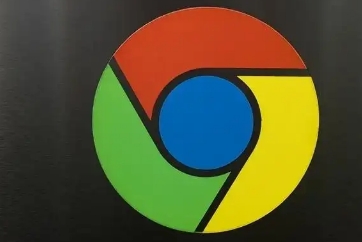当前位置:
首页 >
谷歌浏览器隐私保护设置及使用教程
谷歌浏览器隐私保护设置及使用教程
时间:2025年09月02日
来源: 谷歌浏览器官网
详情介绍
1. 清除浏览数据:打开谷歌浏览器,点击右上角的三点菜单图标,选择“更多工具”->“清除浏览数据”。在弹出的窗口中,可选择要清除的内容,如浏览历史记录、缓存、Cookie等,还可选择时间范围,如“过去一小时”“过去24小时”“所有时间”等,然后点击“清除数据”按钮。
2. 管理Cookie:在“更多工具”->“清除浏览数据”中,可选择仅清除Cookie。或者进入“设置”->“隐私与安全”->“网站设置”,在“Cookies和网站数据”部分,可设置阻止第三方Cookie,防止广告商通过第三方Cookie跟踪浏览习惯。
3. 启用隐身模式:点击浏览器右上角的三点菜单图标,选择“新建隐身窗口”或“新建隐身标签页”,也可使用快捷键Ctrl+Shift+N(Windows)/Command+Shift+N(Mac)。在隐身模式下,浏览器不会保存浏览历史、Cookie、表单数据等信息,关闭窗口或标签页后,相关数据将被丢弃。
4. 使用安全浏览功能:进入“设置”->“隐私与安全”->“安全”,确保“安全浏览”选项已勾选为“开启”。该功能可实时检测并警告访问的网站是否存在潜在的安全威胁,帮助用户识别和避免恶意网站。
5. 管理权限设置:在“设置”->“隐私与安全”->“网站设置”中,找到相应的权限类型,如摄像头、麦克风、位置等。可选择默认行为,如询问每次、开启或关闭,还可为特定网站自定义权限,阻止未经授权的网站访问这些设备。
6. 定期清理数据:在“设置”->“隐私与安全”->“清除浏览数据”中,可设定在关闭浏览器时自动清除浏览记录、Cookie和其他站点数据,或者按照设定的周期(如每天、每周或每月)自动清理。

1. 清除浏览数据:打开谷歌浏览器,点击右上角的三点菜单图标,选择“更多工具”->“清除浏览数据”。在弹出的窗口中,可选择要清除的内容,如浏览历史记录、缓存、Cookie等,还可选择时间范围,如“过去一小时”“过去24小时”“所有时间”等,然后点击“清除数据”按钮。
2. 管理Cookie:在“更多工具”->“清除浏览数据”中,可选择仅清除Cookie。或者进入“设置”->“隐私与安全”->“网站设置”,在“Cookies和网站数据”部分,可设置阻止第三方Cookie,防止广告商通过第三方Cookie跟踪浏览习惯。
3. 启用隐身模式:点击浏览器右上角的三点菜单图标,选择“新建隐身窗口”或“新建隐身标签页”,也可使用快捷键Ctrl+Shift+N(Windows)/Command+Shift+N(Mac)。在隐身模式下,浏览器不会保存浏览历史、Cookie、表单数据等信息,关闭窗口或标签页后,相关数据将被丢弃。
4. 使用安全浏览功能:进入“设置”->“隐私与安全”->“安全”,确保“安全浏览”选项已勾选为“开启”。该功能可实时检测并警告访问的网站是否存在潜在的安全威胁,帮助用户识别和避免恶意网站。
5. 管理权限设置:在“设置”->“隐私与安全”->“网站设置”中,找到相应的权限类型,如摄像头、麦克风、位置等。可选择默认行为,如询问每次、开启或关闭,还可为特定网站自定义权限,阻止未经授权的网站访问这些设备。
6. 定期清理数据:在“设置”->“隐私与安全”->“清除浏览数据”中,可设定在关闭浏览器时自动清除浏览记录、Cookie和其他站点数据,或者按照设定的周期(如每天、每周或每月)自动清理。